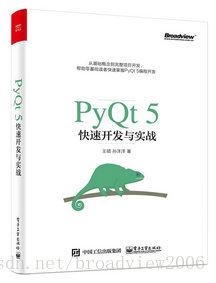PyQt 5訊號與槽的幾種高階玩法
訊號(Signal)和槽(Slot)是Qt中的核心機制,也是在PyQt程式設計中物件之間進行通訊的機制。本文介紹了幾種PyQt 5訊號與槽的幾級玩法。
在Qt中,每一個QObject物件和PyQt中所有繼承自QWidget的控制元件(這些都是QObject的子物件)都支援訊號與槽機制。當訊號發射時,連線的槽函式將會自動執行。在PyQt 5中訊號與槽通過object.signal.connect()方法連線。
PyQt的視窗控制元件類中有很多內建訊號,開發者也可以新增自定義訊號。訊號與槽具有如下特點。
- 一個訊號可以連線多個槽。
- 一個訊號可以連線另一個訊號。
- 訊號引數可以是任何Python型別。
- 一個槽可以監聽多個訊號。
- 訊號與槽的連線方式可以是同步連線,也可以是非同步連線。
- 訊號與槽的連線可能會跨執行緒。
- 訊號可能會斷開。
在GUI程式設計中,當改變一個控制元件的狀態時(如單擊了按鈕),通常需要通知另一個控制元件,也就是實現了物件之間的通訊。在早期的GUI程式設計中使用的是回撥機制,在Qt中則使用一種新機制——訊號與槽。在編寫一個類時,要先定義該類的訊號與槽,在類中訊號與槽進行連線,實現物件之間的資料傳輸。訊號與槽機制示意圖如圖1所示。
圖1
當事件或者狀態發生改變時,就會發出訊號。同時,訊號會觸發所有與這個事件(訊號)相關的函式(槽)。訊號與槽可以是多對多的關係。一個訊號可以連線多個槽,一個槽也可以監聽多個訊號。
關於PyQt API中訊號與槽的更詳細解釋,可以參考官方網站: http://pyqt.sourceforge.net/Docs/PyQt5/signals_slots.html?highlight=pyqtsignal#PyQt5.QtCore.pyqtSignal。
1 高階自定義訊號與槽
所謂高階自定義訊號與槽,指的是我們可以以自己喜歡的方式定義訊號與槽函式,並傳遞引數。自定義訊號的一般流程如下:
(1)定義訊號。
(2)定義槽函式。
(3)連線訊號與槽函式。
(4)發射訊號。
1.定義訊號
通過類成員變數定義訊號物件。
class MyWidget(QWidget):
# 無引數的訊號
Signal_NoParameters = pyqtSignal()
# 帶一個引數(整數)的訊號
Signal_OneParameter = pyqtSignal(int)
# 帶一個引數(整數或者字串)的過載版本的訊號
Signal_OneParameter_Overload = pyqtSignal([int],[str])
# 帶兩個引數(整數,字串)的訊號
Signal_TwoParameters = pyqtSignal(int,str)
# 帶兩個引數([整數,整數]或者[整數,字串])的過載版本的訊號
Signal_TwoParameters_Overload = pyqtSignal([int,int],[int,str])
2.定義槽函式
定義一個槽函式,它有多個不同的輸入引數。
class MyWidget(QWidget):
def setValue_NoParameters(self):
'''無引數的槽函式'''
pass
def setValue_OneParameter(self,nIndex):
'''帶一個引數(整數)的槽函式'''
pass
def setValue_OneParameter_String(self,szIndex):
'''帶一個引數(字串)的槽函式'''
pass
def setValue_TwoParameters(self,x,y):
'''帶兩個引數(整數,整數)的槽函式'''
pass
def setValue_TwoParameters_String(self,x,szY):
'''帶兩個引數(整數,字串)槽函式'''
pass
3.連線訊號與槽函式
通過connect方法連線訊號與槽函式或者可呼叫物件。
app = QApplication(sys.argv)
widget = MyWidget()
# 連線無引數的訊號
widget.Signal_NoParameters.connect(self.setValue_NoParameters )
# 連線帶一個整數引數的訊號
widget.Signal_OneParameter.connect(self.setValue_OneParameter)
# 連線帶一個整數引數,經過過載的訊號
widget.Signal_OneParameter_Overload[int].
connect(self.setValue_OneParameter)
# 連線帶一個整數引數,經過過載的訊號
widget.Signal_OneParameter_Overload[str].
connect(self.setValue_OneParameter_String )
# 連線一個訊號,它有兩個整數引數
widget.Signal_TwoParameters.connect(self.setValue_TwoParameters )
# 連線帶兩個引數(整數,整數)的過載版本的訊號
widget.Signal_TwoParameters_Overload[int,int].
connect(self.setValue_TwoParameters )
# 連線帶兩個引數(整數,字串)的過載版本的訊號
widget.Signal_TwoParameters_Overload[int,str].
connect(self.setValue_TwoParameters_String )
widget.show()
4.發射訊號
通過emit方法發射訊號。
class MyWidget(QWidget):
def mousePressEvent(self, event):
# 發射無引數的訊號
self.Signal_NoParameters.emit()
# 發射帶一個引數(整數)的訊號
self.Signal_OneParameter.emit(1)
# 發射帶一個引數(整數)的過載版本的訊號
self.Signal_OneParameter_Overload.emit(1)
# 發射帶一個引數(字串)的過載版本的訊號
self.Signal_OneParameter_Overload.emit("abc")
# 發射帶兩個引數(整數,字串)的訊號
self.Signal_TwoParameters.emit(1,"abc")
# 發射帶兩個引數(整數,整數)的過載版本的訊號
self.Signal_TwoParameters_Overload.emit(1,2)
# 發射帶兩個引數(整數,字串)的過載版本的訊號
self.Signal_TwoParameters_Overload.emit (1,"abc")
5.例項
本例檔名為PyQt5/Chapter07/qt07_signalSlot02.py,其完整程式碼如下:
from PyQt5.QtCore import QObject , pyqtSignal
class CustSignal(QObject):
#宣告無引數的訊號
signal1 = pyqtSignal()
#宣告帶一個int型別引數的訊號
signal2 = pyqtSignal(int)
#宣告帶int和str型別引數的訊號
signal3 = pyqtSignal(int,str)
#宣告帶一個列表型別引數的訊號
signal4 = pyqtSignal(list)
#宣告帶一個字典型別引數的訊號
signal5 = pyqtSignal(dict)
#宣告一個多過載版本的訊號,包括帶int和str型別引數的訊號和帶str型別引數的訊號
signal6 = pyqtSignal([int,str], [str])
def __init__(self,parent=None):
super(CustSignal,self).__init__(parent)
#將訊號連線到指定槽函式
self.signal1.connect(self.signalCall1)
self.signal2.connect(self.signalCall2)
self.signal3.connect(self.signalCall3)
self.signal4.connect(self.signalCall4)
self.signal5.connect(self.signalCall5)
self.signal6[int,str].connect(self.signalCall6)
self.signal6[str].connect(self.signalCall6OverLoad)
#發射訊號
self.signal1.emit()
self.signal2.emit(1)
self.signal3.emit(1,"text")
self.signal4.emit([1,2,3,4])
self.signal5.emit({"name":"wangwu","age":"25"})
self.signal6[int,str].emit(1,"text")
self.signal6[str].emit("text")
def signalCall1(self):
print("signal1 emit")
def signalCall2(self,val):
print("signal2 emit,value:",val)
def signalCall3(self,val,text):
print("signal3 emit,value:",val,text)
def signalCall4(self,val):
print("signal4 emit,value:",val)
def signalCall5(self,val):
print("signal5 emit,value:",val)
def signalCall6(self,val,text):
print("signal6 emit,value:",val,text)
def signalCall6OverLoad(self,val):
print("signal6 overload emit,value:",val)
if __name__ == '__main__':
custSignal = CustSignal()
執行結果如下:
signal1 emit
signal2 emit,value: 1
signal3 emit,value: 1 text
signal4 emit,value: [1, 2, 3, 4]
signal5 emit,value: {'name': 'wangwu', 'age': '25'}
signal6 emit,value: 1 text
signal6 overload emit,value: text
2 使用自定義引數
在PyQt程式設計過程中,經常會遇到給槽函式傳遞自定義引數的情況,比如有一個訊號與槽函式的連線是
button1.clicked.connect(show_page)
我們知道對於clicked訊號來說,它是沒有引數的;對於show_page函式來說,希望它可以接收引數。希望show_page函式像如下這樣:
def show_page(self, name):
print(name," 點選啦")
於是就產生一個問題——訊號發出的引數個數為0,槽函式接收的引數個數為1,由於0<1,這樣執行起來一定會報錯(原因是訊號發出的引數個數一定要大於槽函式接收的引數個數)。解決這個問題就是本節的重點:自定義引數的傳遞。
本書提供了兩種解決方法,其中一種解決方法是使用lambda表示式。本例檔名為PyQt5/Chapter07/qt07_ winSignalSlot04.py ,其完整程式碼如下:
from PyQt5.QtWidgets import QMainWindow, QPushButton , QWidget , QMessageBox, QApplication, QHBoxLayout
import sys
class WinForm(QMainWindow):
def __init__(self, parent=None):
super(WinForm, self).__init__(parent)
button1 = QPushButton('Button 1')
button2 = QPushButton('Button 2')
button1.clicked.connect(lambda: self.onButtonClick(1))
button2.clicked.connect(lambda: self.onButtonClick(2))
layout = QHBoxLayout()
layout.addWidget(button1)
layout.addWidget(button2)
main_frame = QWidget()
main_frame.setLayout(layout)
self.setCentralWidget(main_frame)
def onButtonClick(self, n):
print('Button {0} 被按下了'.format(n))
QMessageBox.information(self, "資訊提示框", 'Button {0} clicked'.format(n))
if __name__ == "__main__":
app = QApplication(sys.argv)
form = WinForm()
form.show()
sys.exit(app.exec_())
執行指令碼,顯示效果如圖2和圖3所示。
圖2
圖3
程式碼分析:
單擊“Button 1”按鈕,將彈出一個資訊提示框,提示資訊為“Button 1 clicked”。Python控制檯的輸出資訊為:
Button 1 被按下了
這裡重點解釋onButtonClick()函式是怎樣處理從兩個按鈕傳來的訊號的。使用lambda表示式傳遞按鈕數字給槽函式,當然也可以傳遞其他任何東西,甚至是按鈕控制元件本身(假設槽函式打算把傳遞訊號的按鈕修改為不可用的話)。
另一種解決方法是使用functools中的partial函式。本例檔名為PyQt5/Chapter07/qt07_winSignalSlot05.py,其核心程式碼如下:
button1.clicked.connect(partial(self.onButtonClick, 1))
button2.clicked.connect(partial(self.onButtonClick, 2))
採用哪種方法好一點呢?這屬於風格問題,筆者比較喜歡使用lambda表示式,因為其條理清晰,而且靈活。
3 裝飾器訊號與槽
所謂裝飾器訊號與槽,就是通過裝飾器的方法來定義訊號和槽函式。具體的使用方法如下:
@PyQt5.QtCore.pyqtSlot(引數)
def on_傳送者物件名稱_發射訊號名稱(self, 引數):
pass
這種方法有效的前提是下面的函式已經執行:
QMetaObject.connectSlotsByName(QObject)
在上面程式碼中,“傳送者物件名稱”就是使用setObjectName函式設定的名稱,因此自定義槽函式的命名規則也可以看成:on + 使用setObjectName設定的名稱 + 訊號名稱。接下來看具體的使用方法。
本例檔名為PyQt5/Chapter07/qt07_connSlotsByName.py,其完整程式碼如下:
from PyQt5 import QtCore
from PyQt5.QtWidgets import QApplication ,QWidget ,QHBoxLayout , QPushButton
import sys
class CustWidget( QWidget ):
def __init__(self, parent=None):
super(CustWidget, self).__init__(parent)
self.okButton = QPushButton("OK", self)
#使用setObjectName設定物件名稱
self.okButton.setObjectName("okButton")
layout = QHBoxLayout()
layout.addWidget(self.okButton)
self.setLayout(layout)
QtCore.QMetaObject.connectSlotsByName(self)
@QtCore.pyqtSlot()
def on_okButton_clicked(self):
print( "單擊了OK按鈕")
if __name__ == "__main__":
app = QApplication(sys.argv)
win = CustWidget()
win.show()
app.exec_()
執行指令碼,顯示效果如圖4所示。單擊“OK”按鈕,控制檯列印出預期的除錯資訊。
圖4
有的讀者可能注意到,我們一直沒有解釋下面這行程式碼的含義:
QMetaObject.connectSlotsByName(QObject)
事實上,它是在PyQt 5中根據訊號名稱自動連線到槽函式的核心程式碼。通過前面章節中的例子可以知道,使用pyuic5命令生成的程式碼中會帶有這麼一行程式碼,接下來對其進行解釋。
這行程式碼用來將QObject中的子孫物件的某些訊號按照其objectName連線到相應的槽函式。這句話讀起來有些拗口,這裡舉個例子進行簡單說明。以上面例子中的程式碼為例:
假設程式碼QtCore.QMetaObject.connectSlotsByName(self)已經執行,則下面的程式碼:
@QtCore.pyqtSlot()
def on_okButton_clicked(self):
print( "單擊了OK按鈕")
會被自動識別為下面的程式碼(注意,函式中去掉了on,因為on會受到connectSlotsByName的影響,加上on執行時會出現問題):
def __init__(self, parent=None):
self.okButton.clicked.connect(self.okButton_clicked)
def okButton_clicked(self):
print("單擊了OK按鈕")
這部分程式碼放在PyQt5/Chapter07/qt07_connSlotsByName_2.py檔案中:
# -*- coding: utf-8 -*-
"""
【簡介】
訊號與槽的自動連線例子
"""
from PyQt5 import QtCore
from PyQt5.QtWidgets import QApplication ,QWidget ,QHBoxLayout , QPushButton
import sys
class CustWidget( QWidget ):
def __init__(self, parent=None):
super(CustWidget, self).__init__(parent)
self.okButton = QPushButton("OK", self)
#使用setObjectName設定物件名稱
self.okButton.setObjectName("okButton")
layout = QHBoxLayout()
layout.addWidget(self.okButton)
self.setLayout(layout)
QtCore.QMetaObject.connectSlotsByName(self)
self.okButton.clicked.connect(self.okButton_clicked)
def okButton_clicked(self):
print( "單擊了OK按鈕")
if __name__ == "__main__":
app = QApplication(sys.argv)
win = CustWidget()
win.show()
sys.exit(app.exec_())
執行上述程式碼,發現結果和圖4一樣。
4 訊號與槽的斷開和連線
有時候基於某些原因,想要臨時或永久斷開某個訊號與槽的連線。這就是本節案例想要達到的目的。
本例檔名為PyQt5/Chapter07/qt07_signalSlot03.py,其完整程式碼如下:
from PyQt5.QtCore import QObject , pyqtSignal
class SignalClass(QObject):
# 宣告無引數的訊號
signal1 = pyqtSignal()
# 宣告帶一個int型別引數的訊號
signal2 = pyqtSignal(int)
def __init__(self,parent=None):
super(SignalClass,self).__init__(parent)
# 將訊號signal1連線到sin1Call和sin2Call這兩個槽函式
self.signal1.connect(self.sin1Call)
self.signal1.connect(self.sin2Call)
# 將訊號signal2連線到訊號signal1
self.signal2.connect(self.signal1)
# 發射訊號
self.signal1.emit()
self.signal2.emit(1)
# 斷開signal1、signal2訊號與各槽函式的連線
self.signal1.disconnect(self.sin1Call)
self.signal1.disconnect(self.sin2Call)
self.signal2.disconnect(self.signal1)
# 將訊號signal1和signal2連線到同一個槽函式sin1Call
self.signal1.connect(self.sin1Call)
self.signal2.connect(self.sin1Call)
# 再次發射訊號
self.signal1.emit()
self.signal2.emit(1)
def sin1Call(self):
print("signal-1 emit")
def sin2Call(self):
print("signal-2 emit")
if __name__ == '__main__':
signal = SignalClass()
執行結果如下:
signal-1 emit
signal-2 emit
signal-1 emit
signal-2 emit
signal-1 emit
signal-1 emit
5 多執行緒中訊號與槽的使用
最簡單的多執行緒使用方法是利用QThread函式,如下程式碼(見PyQt5/Chapter07/ qt07_signalSlot04.py)展示了QThread函式和訊號與槽簡單的結合方法。其完整程式碼如下:
from PyQt5.QtWidgets import QApplication ,QWidget
from PyQt5.QtCore import QThread , pyqtSignal
import sys
class Main(QWidget):
def __init__(self, parent = None):
super(Main,self).__init__(parent)
# 建立一個執行緒例項並設定名稱、變數、訊號與槽
self.thread = MyThread()
self.thread.setIdentity("thread1")
self.thread.sinOut.connect(self.outText)
self.thread.setVal(6)
def outText(self,text):
print(text)
class MyThread(QThread):
sinOut = pyqtSignal(str)
def __init__(self,parent=None):
super(MyThread,self).__init__(parent)
self.identity = None
def setIdentity(self,text):
self.identity = text
def setVal(self,val):
self.times = int(val)
# 執行執行緒的run方法
self.start()
def run(self):
while self.times > 0 and self.identity:
# 發射訊號
self.sinOut.emit(self.identity+"==>"+str(self.times))
self.times -= 1
if __name__ == '__main__':
app = QApplication(sys.argv)
main = Main()
main.show()
sys.exit(app.exec_())
執行結果如下:
thread1==>6
thread1==>5
thread1==>4
thread1==>3
thread1==>2
thread1==>1
有時在開發程式時經常會執行一些耗時的操作,這樣就會導致介面卡頓,這也是多執行緒的應用範圍之一——為了解決這個問題,我們可以建立多執行緒,使用主執行緒更新介面,使用子執行緒實時處理資料,最後將結果顯示到介面上。
本例中,定義了一個後臺執行緒類BackendThread來模擬後臺耗時操作,在這個執行緒類中定義了訊號update_date。使用BackendThread執行緒類在後臺處理資料,每秒發射一次自定義訊號update_date。
在初始化視窗介面時,定義後臺執行緒類BackendThread,並把執行緒類的訊號update_date連線到槽函式handleDisplay()。這樣後臺執行緒每發射一次訊號,就可以把最新的時間值實時顯示在前臺視窗的QLineEdit文字對話方塊中。
本例檔名為PyQt5/Chapter07/qt07_signalSlotThreaad.py,其完整程式碼如下:
from PyQt5.QtCore import QThread , pyqtSignal, QDateTime
from PyQt5.QtWidgets import QApplication, QDialog, QLineEdit
import time
import sys
class BackendThread(QThread):
# 通過類成員物件定義訊號
update_date = pyqtSignal(str)
# 處理業務邏輯
def run(self):
while True:
data = QDateTime.currentDateTime()
currTime = data.toString("yyyy-MM-dd hh:mm:ss")
self.update_date.emit( str(currTime) )
time.sleep(1)
class Window(QDialog):
def __init__(self):
QDialog.__init__(self)
self.setWindowTitle('PyQt 5介面實時更新例子')
self.resize(400, 100)
self.input = QLineEdit(self)
self.input.resize(400, 100)
self.initUI()
def initUI(self):
# 建立執行緒
self.backend = BackendThread()
# 連線訊號
self.backend.update_date.connect(self.handleDisplay)
# 開始執行緒
self.backend.start()
# 將當前時間輸出到文字框
def handleDisplay(self, data):
self.input.setText(data)
if __name__ == '__main__':
app = QApplication(sys.argv)
win = Window()
win.show()
sys.exit(app.exec_())
執行指令碼,顯示效果如圖5所示。
圖5
以上內容節選自《PyQt5快速開發與實戰》,點此連結可在博文視點官網檢視此書。
想及時獲得更多精彩文章,可在微信中搜尋“博文視點”或者掃描下方二維碼並關注。
相關文章
- PyQT5訊號與槽的連線QT
- pyqt5中訊號與槽的認識QT
- PyQt4訊號與槽詳解QT
- PyQt4(簡單訊號槽)QT
- PyQT5之多個訊號QT
- PyQt5自定義訊號QT
- PyQT5之自定義訊號QT
- Qt 5 中的訊號槽QT
- pip 的高階玩法
- PyQT5之訊號關閉視窗QT
- PyQT5訊號重新整理時間QT
- Qt之訊號與槽QT
- 函式高階玩法函式
- Qt5的訊號和槽函式QT函式
- 訊號與槽N對N
- 解密幾百個號拍同一個視訊玩法解密
- 《Qt5:訊號和槽使用示例》QT
- 提升編碼技能的 幾 種高階技術
- 【Python進階-PyQt5】00搭建PyQt5環境PythonQT
- VNPY 的EVENT事件作為 pyQT5的訊號觸發函式事件QT函式
- QT 控制檯訊號與槽簡例QT
- Qt - 訊號與槽的第五個引數QT
- 分享Python的5種高階特徵應用Python特徵
- PyQt5 之訊息盒子QT
- Qt 訊號槽如何傳遞引數(或帶引數的訊號槽)QT
- C++訊號槽C++
- 【Flutter高階玩法- Flow 】我的位置我做主Flutter
- Kubernetes-5-2:Harbor倉庫的幾種高可用方案與搭建
- Python的 5 種高階用法,效率提升沒毛病!Python
- C++ Qt開發:如何使用訊號與槽C++QT
- Qt 自動連線機制訊號與槽QT
- Qt Connect 訊號 槽QT
- 高階玩法之類的裝飾器的應用
- 【Python學習教程】Python的5種高階用法!Python
- Qt訊號與槽使用方法最完整總結QT
- 【Flutter高階玩法】 貝塞爾曲線的表象認知Flutter
- Golang技巧之預設值設定的高階玩法Golang
- 【flutter高階玩法】貝塞爾實戰1 - 波浪Flutter